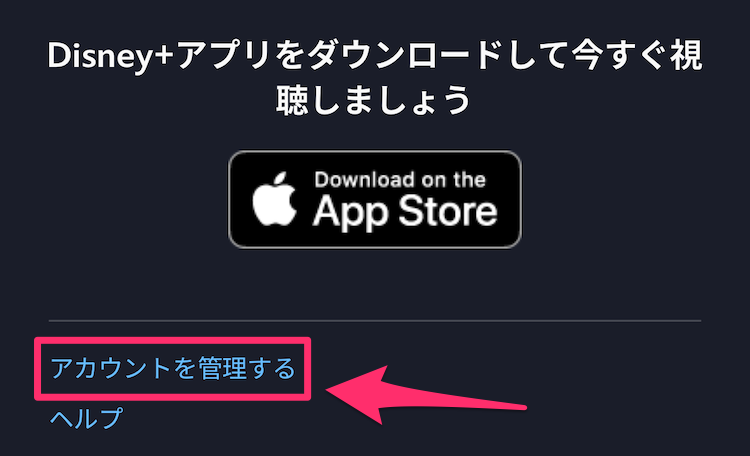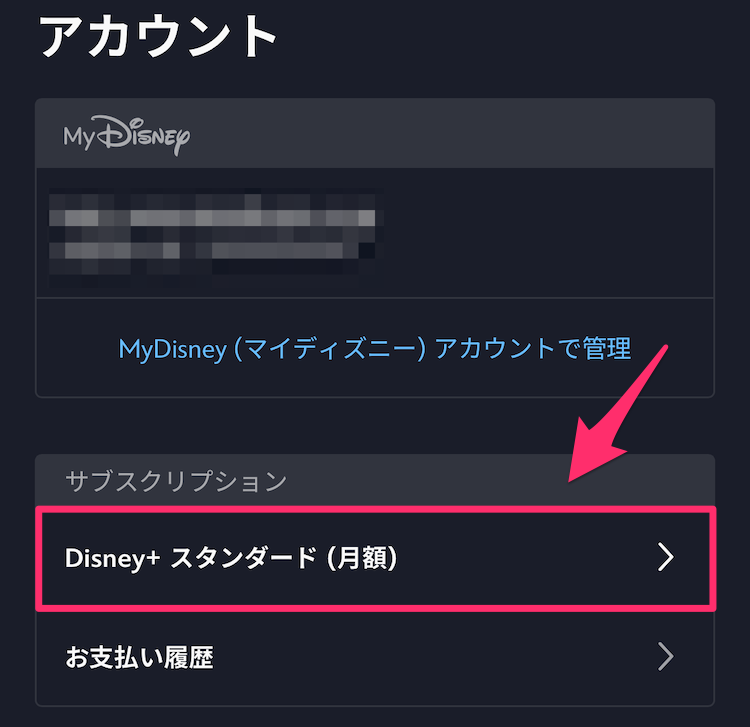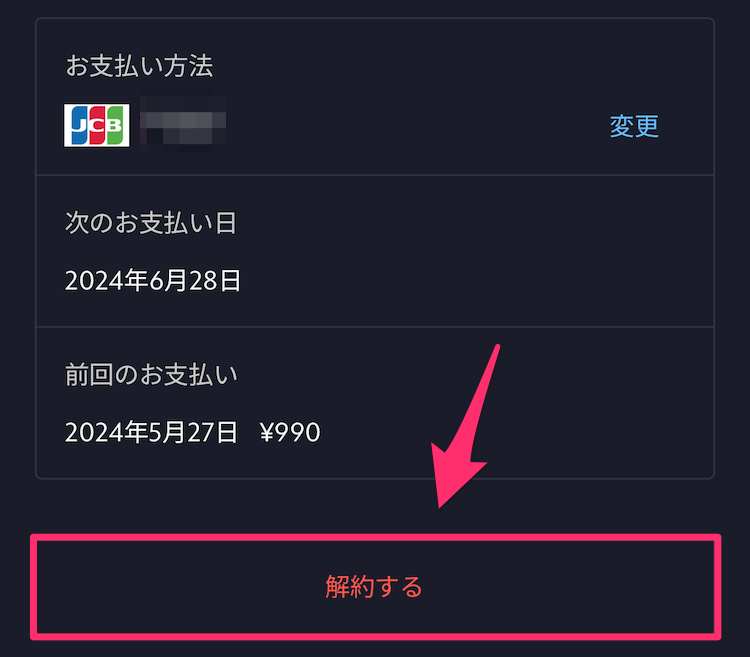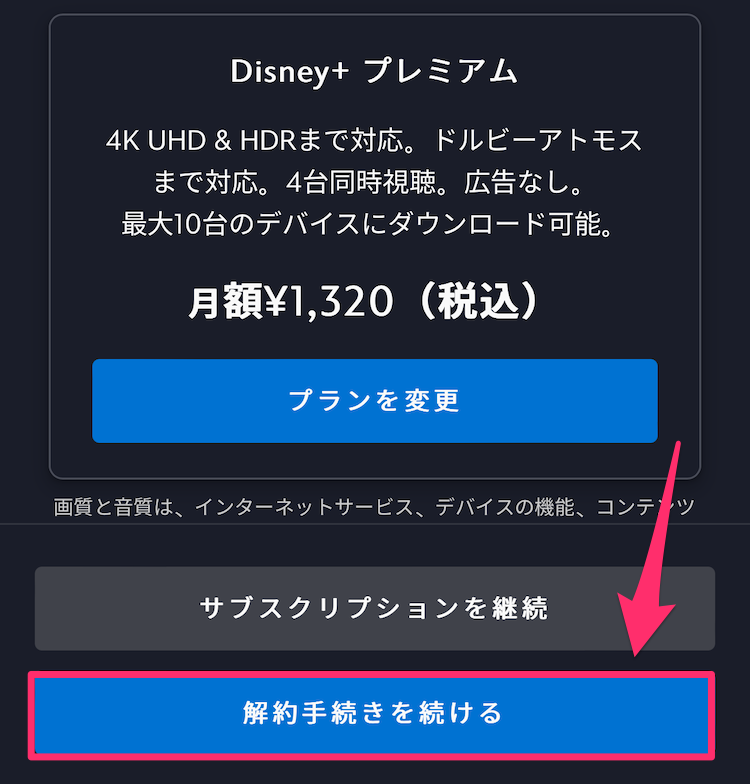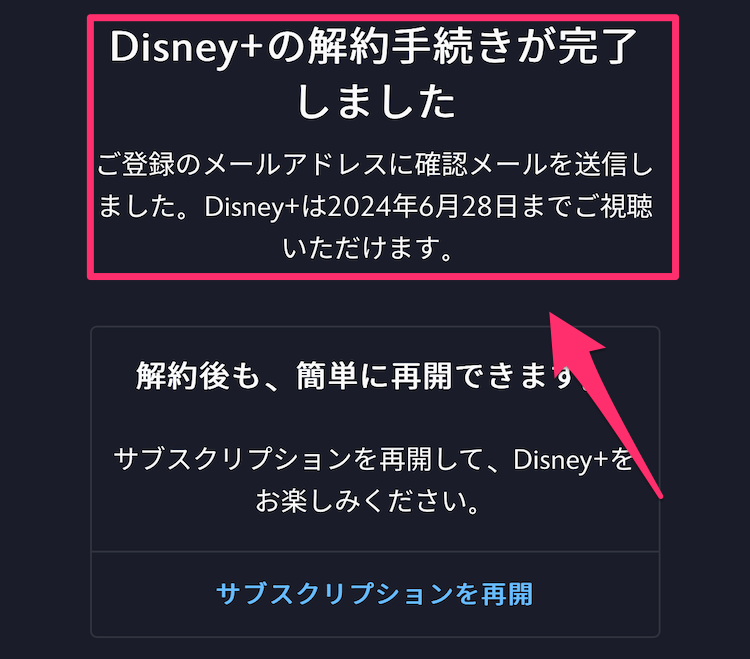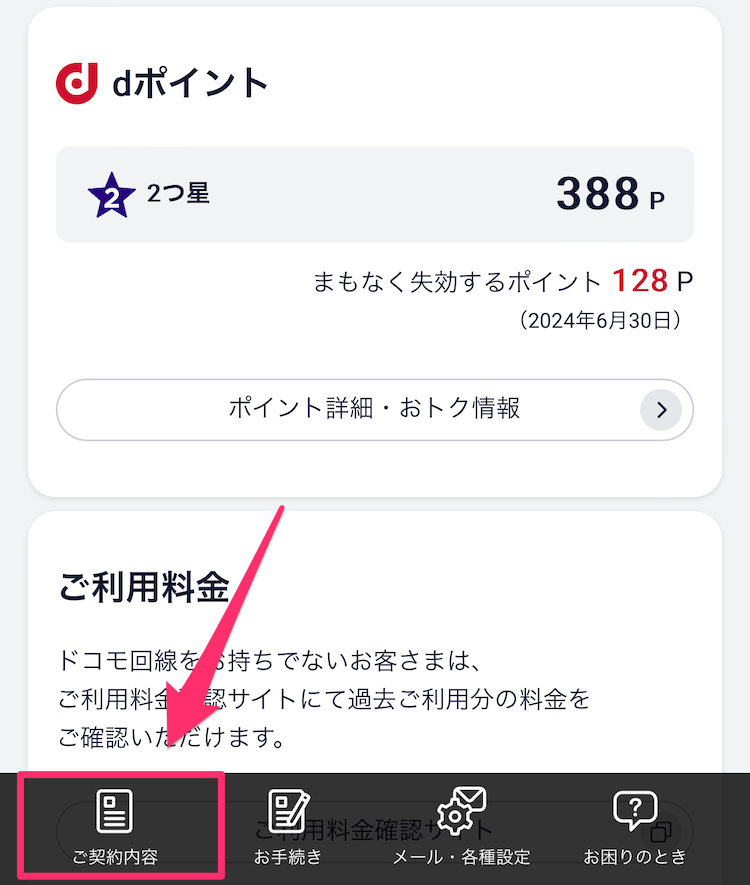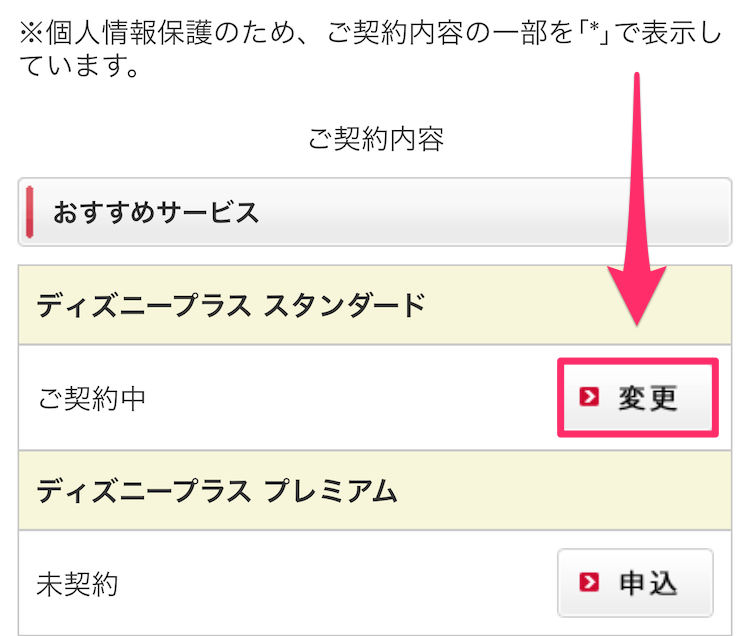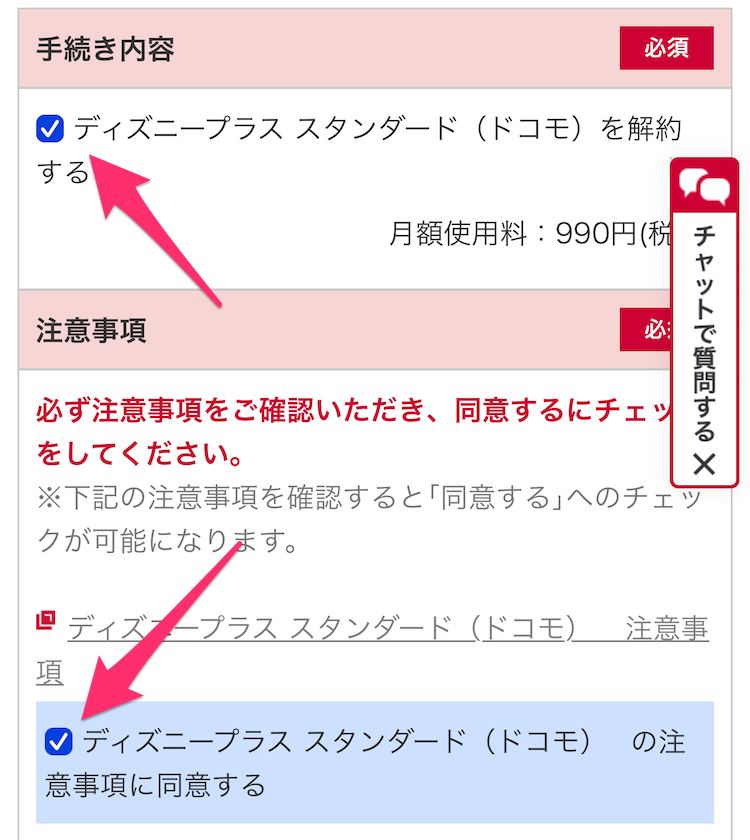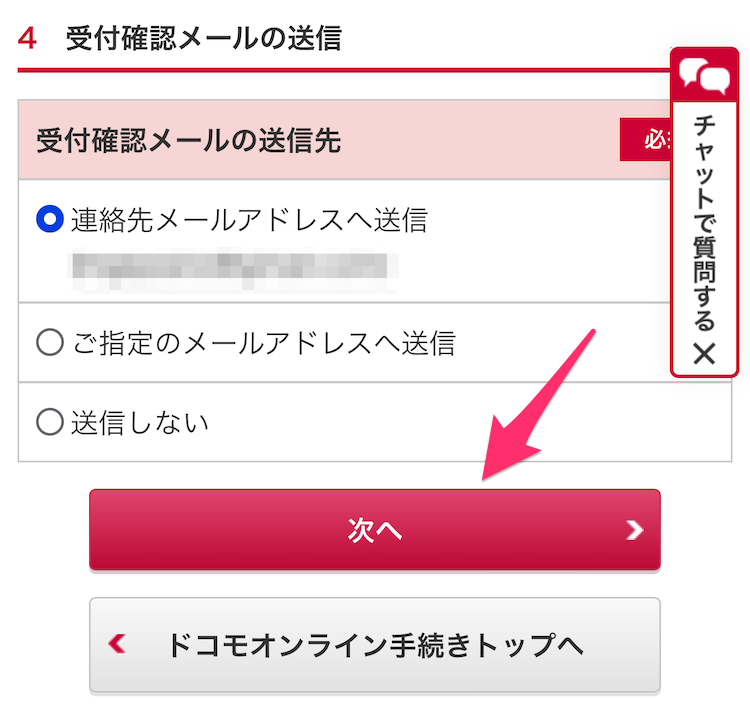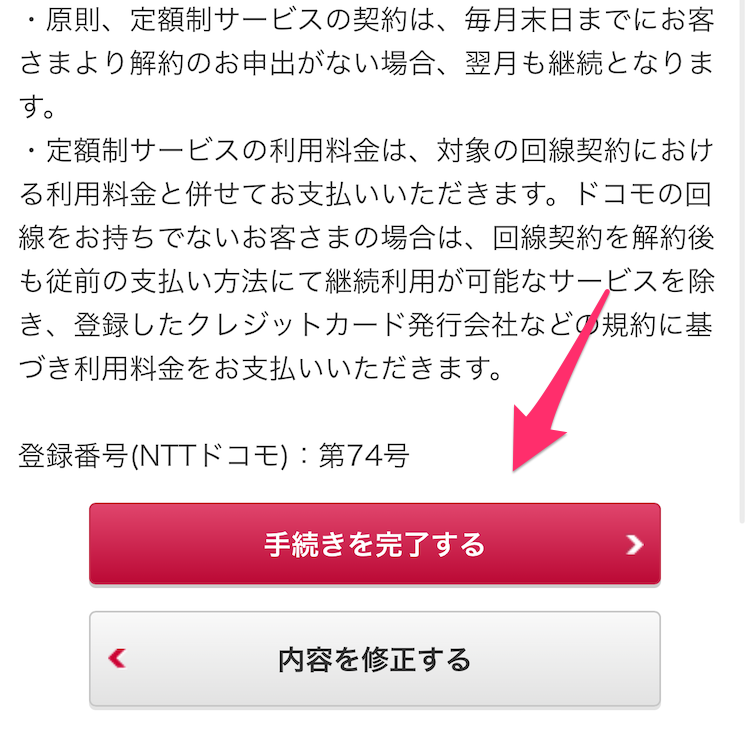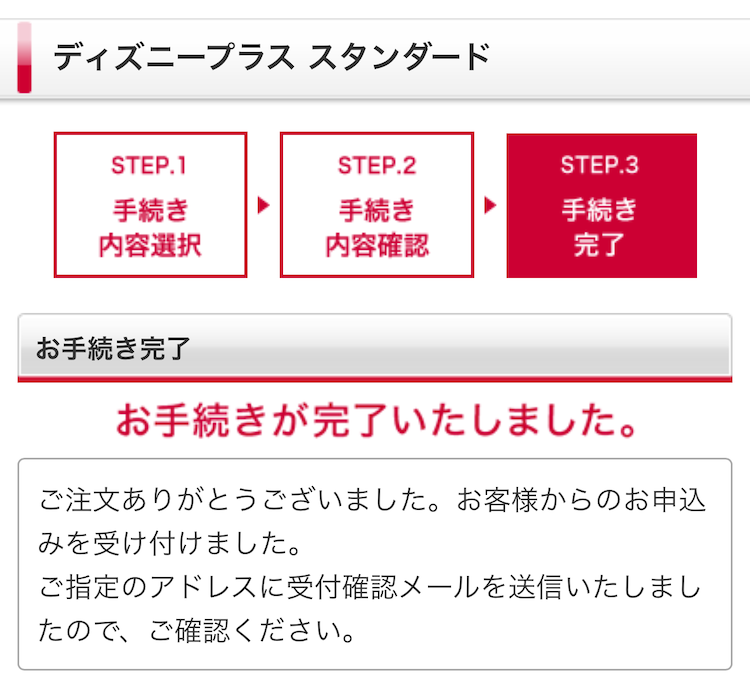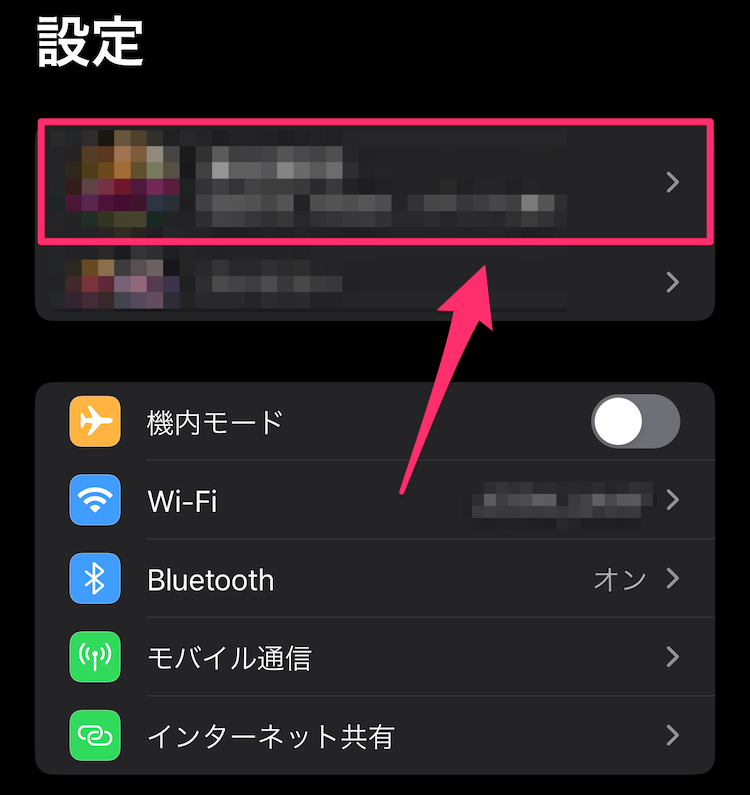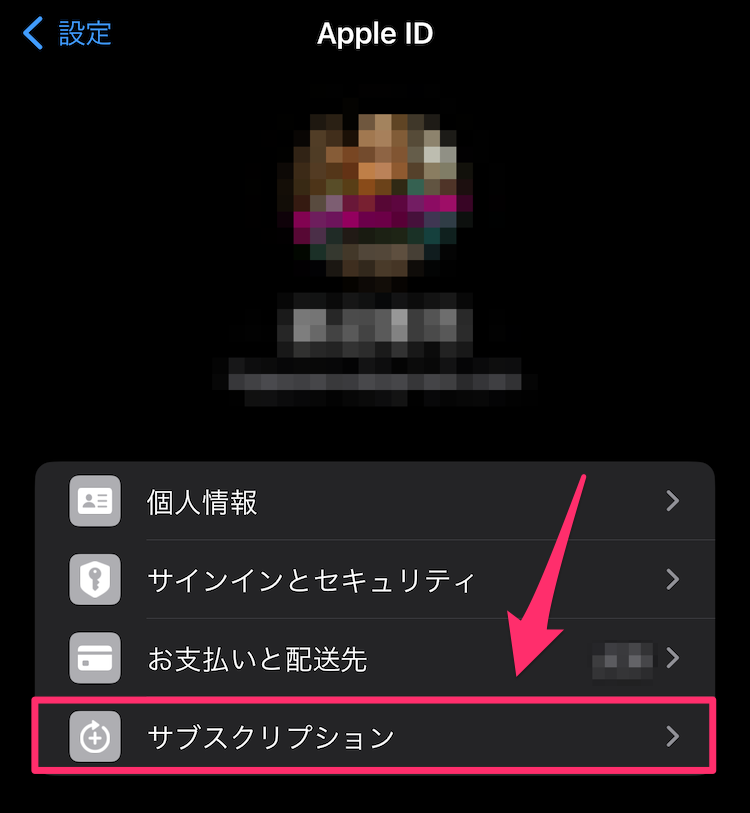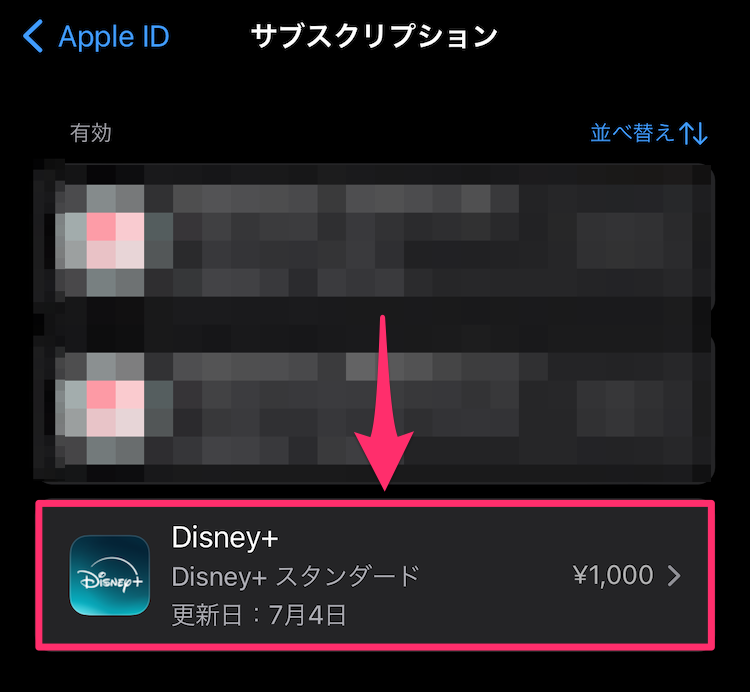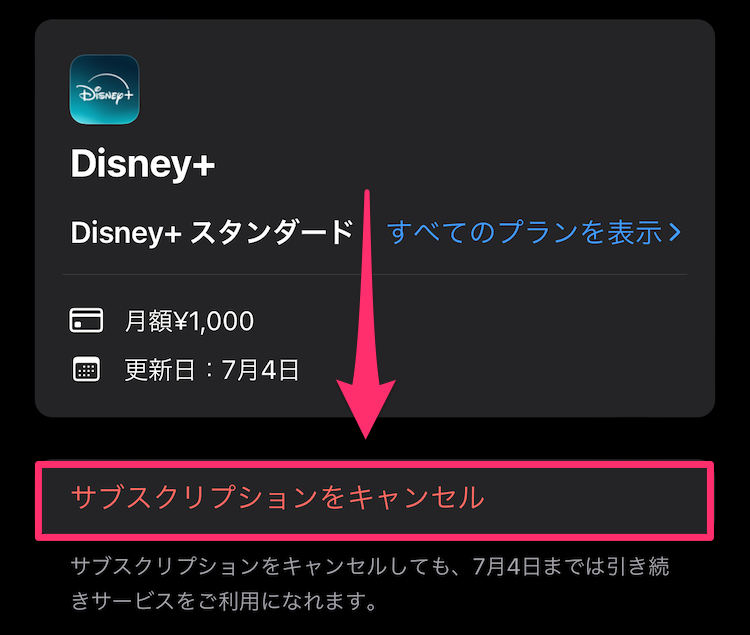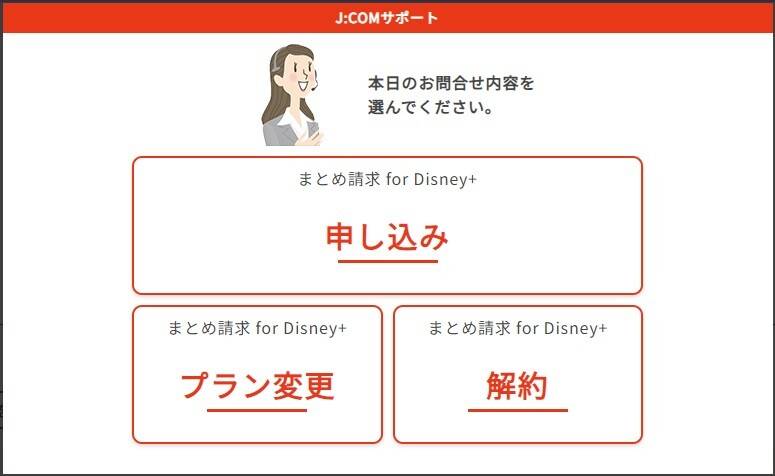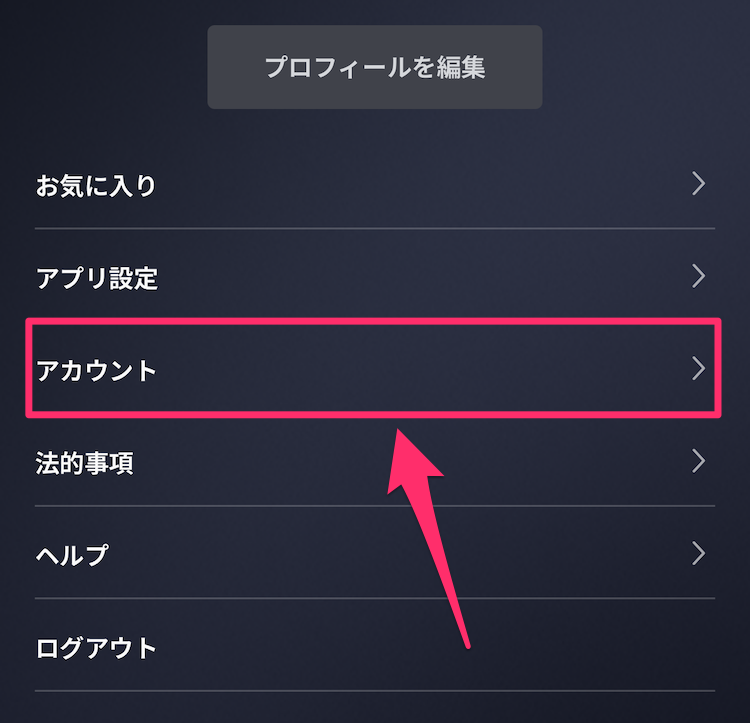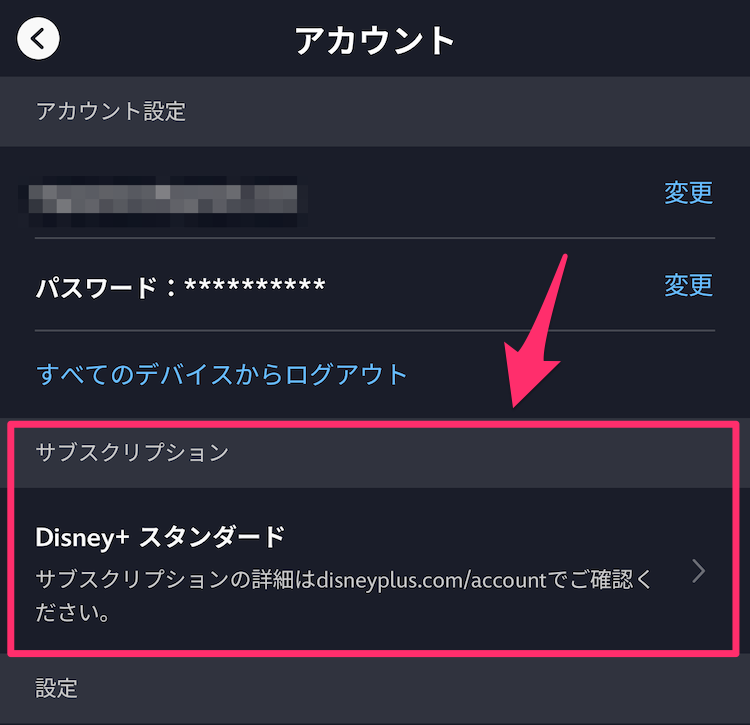「Disney+ (ディズニープラス)」の解約方法を、公式サイト・ドコモ・App Storeなど入会ルート別に画像付きで解説します。
ディズニープラスの解約で重要なのがタイミング。本記事では、ドコモ経由は解約と同時に視聴できなくなる、My docomoのメンテナンス中は解約手続きができないなどの注意点も含めてまとめています。
意図せぬ課金が発生しないよう、解約方法と併せてベストなタイミングや解約できない時の対処法もしっかり把握しておきましょう!


【簡単】Disney+ (ディズニープラス)の解約方法 ベストなタイミングと解約できない時の対処法
最終更新日:2024年07月05日
>>動画配信サービスおすすめ比較一覧!
解約する前に読んでおくべき5つの注意点
ディズニープラスの月額料金は日割り計算されないので、解約する時はタイミングが大切になります。また手続きがきちんと完了しないと月額料金がかかりつづけるといったトラブルも。ディズニープラスの解約を考えている人は、事前に以下5つのポイントをチェックしておきましょう。
解約前の注意点
アプリを削除しても解約にならない

ディズニープラスは、アプリを削除(アンインストール)しても解約したことにはなりません。月額料金や年額料金が発生しつづけてしまうため、必ずサービスを解約する手続きを完了させましょう。
入会ルートによって解約方法が異なる
ディズニープラスの解約方法は、どのルートで入会したかによって異なります。以下を参考にしてください(リンクをタップすると解約手順の項目に移動します)。
| 入会ルート | 解約手続きをする場所 |
|---|---|
| 公式サイト | 公式サイトかアプリ |
| ドコモ経由 (dアカウント) |
My docomo |
| アプリ経由 (App Store) |
App Store |
| アプリ経由 (Google Play) |
Google Play ストア |
| アプリ経由 (Amazon) |
メンバーシップおよび購読 |
| J:COM経由 | J:COM専用サイト |
| Hulu経由 | Hulu公式サイト |
ドコモ経由は解約と同時に視聴不可になる

ドコモ経由で入会した人は、多少のタイムラグはあるものの解約とほぼ同時に視聴できなくなります。「Disney DX(ディズニーDX)」アプリの新着情報や会員限定特典も受けられなくなるため、解約する時はタイミングに注意が必要です。
本記事内ディズニープラスを解約するベストなタイミングで、損をしない解約時期について説明しているので参考にしてください。
My docomoのメンテナンス中は解約できない
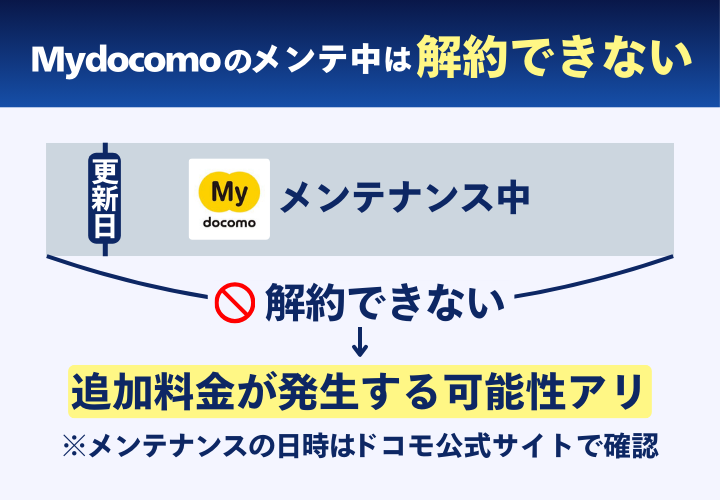
ドコモ経由で入会した人はMy docomo、またはディズニープラスのアプリから解約ができますが、アプリだと手続きが複雑なためMy docomoからがスムーズです。
ただし、My docomoの定期メンテナンス中は申し込みや解約などの手続きができません。メンテナンスは日付をまたぐこともあるため、更新日と重なった人は意図しない1ヵ月分(年払いなら1年分)の料金が発生する可能性も。
メンテナンス情報はドコモ公式サイトで確認できるので、解約予定の人は念のため確認しておくと安心です。
解約と退会(アカウント削除)は異なる
| 項目 | 解約 | 退会 |
|---|---|---|
| 違い | サブスクリプションサービスの契約を解消する操作 | アカウントと、それに紐づく個人情報などもすべて削除する操作 |
| 手続き後の 料金の発生 |
発生しない | 発生する場合がある |
| ディズニープラス アカウント |
残る | 残らない |
| ディズニープラスへの ログイン |
可 (視聴は不可) |
不可 |
| サブスクリプションの 再開 |
可 | 不可 (新規入会が必要) |
解約と退会(アカウント削除)の違いは上記のとおりです。
とくに気をつけたいのが、ドコモ・J:COM・Huluなどのパートナー企業経由で入会した人。解約手続きをせずに退会してしまうと、引き続き料金が発生する場合があるため注意が必要です。必ず退会前に解約を済ませましょう。
※ディズニープラス公式サイト経由で入会した人は、解約後でなければ退会できない仕組みになっています。
ディズニープラスを解約する方法
ここからは入会ルート別にディズニープラスの解約方法を手順画像付きで解説。万が一入会ルートを忘れてしまったという方は、本記事の登録した場所を忘れてしまったときを参照してから、解約手順へと進んでください。
読みたいところをタップ
公式サイトで入会した人の解約手順
ディズニープラス公式サイトから入会した人の解約手順を説明します。ここではスマホ版の公式サイトの画像で説明しますが、基本的な流れはPC版の公式サイトでも同じです。
なお、アプリから解約手続きをする場合でも、途中から公式サイト(ブラウザ)に飛ばされるため、最初から公式サイトで手続きをしたほうがスムーズです。
-
STEP1
ログイン後[アカウントを管理する]をタップ
![ディズニープラス公式サイトにログイン後のトップページの画像]()
-
STEP2
サブスクリプションの項目にあるプラン名をタップ
![ディズニープラス公式サイトアカウントページの画像]()
-
STEP3
画面下の[解約する]をタップ
![ディズニープラス公式サイトのサブスクリプション詳細ページの画像]()
-
STEP4
[解約手続きを進める]をタップし、次の画面で[サブスクリプションを解約する]をタップ
![ディズニープラス公式サイト解約画面の画像]()
-
STEP5
この画面が表示されたら解約完了
![ディズニープラス公式サイト解約手続き完了画面の画像]()
上記STEP5の画面にはアンケートも表示されますが、回答は任意です。解約できているか確認したい方はこちらを参考にしてください。
ドコモ経由で入会した人の解約手順
ドコモ経由で入会した人の解約手順を説明します。当記事では手軽に手続きができるMy docomoからの解約方法を紹介します。
-
STEP1
My docomoにログイン後[ご契約内容]をタップ
![My docomoトップページの画像]()
-
STEP2
プラン名の横にある[変更]をタップ
![My docomo契約内容確認ページの画像]()
-
STEP3
[手続き内容][注意事項]それぞれチェックを入れる
![My docomoディズニープラス解約手続き画面の画像]()
▲注意事項はファイルを開いて最後まで読まないとチェックが入れられない
-
STEP4
解約受付メールの送信先を選んで[次へ]をタップ
![My docomoディズニープラス解約手続き画面の画像]()
-
STEP5
画面下部の[手続きを完了する]をタップ
![My docomoディズニープラス解約手続き画面の画像]()
-
STEP6
この画面が表示されたら解約手続き完了
![My docomoのディズニープラス解約手続き完了画面の画像]()
App Store経由で入会した人の解約手順
iPhoneやiPadなどのiOS端末から、App Storeを経由してディズニープラス公式アプリをインストールし、アプリ上で入会した人の解約手順を説明します。
-
STEP1
[設定]アプリ上部にある自分の名前をタップ
![iOS設定アプリトップページの画像]()
-
STEP2
[サブスクリプション]をタップ
![iOS設定アプリApple IDページの画像]()
-
STEP3
[Disney+]をタップ
![iOS設定アプリのサブスクリプション一覧ページの画像]()
-
STEP4
[サブスクリプションをキャンセル]をタップすれば解約完了
![iOS設定アプリのサブスクリプション詳細画面の画像]()
Google Play経由で入会した人の解約手順
![Google Playストアのメニューから[定期購入]を選択](https://appliv-domestic.akamaized.net/v1/900x/s1bb/s3-ap-northeast-1.amazonaws.com/img.app-liv.jp/articles/128280/12971026_1661913698_027845100_0_800_717.jpeg)
▲Google Playストアのメニューから[定期購入]を選択。
Android端末で、Google Play ストアからディズニープラスアプリをインストールし、アプリ上で入会した人の解約手順は以下のとおりです。
解約手順
- Android端末でGoogle Playの定期購入に移動する
- ディズニープラスを選択する
- [サブスクリプションをキャンセル]タップし、指示に従って解約手続きを進める
Amazon経由で入会した人の解約手順
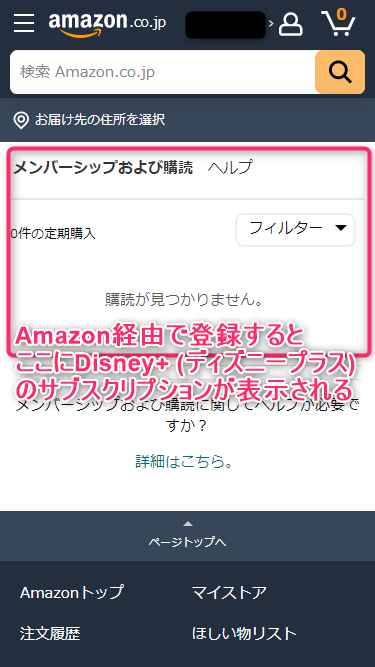
Amazonアプリストアを経由して入会した人の解約手順は以下のとおりです。
解約手順
- Amazonのメンバーシップおよび購読ページを開く
- Amazonアカウントでログインする
- [定期購入]の欄からディズニープラスを選択し、解約手続きを進める
J:COM経由で登録した人の解約手順
J:COM経由でディズニープラスに入会した人の解約手順は以下のとおりです。
解約手順
- 解約専用のお手続きページを開く
- J:COMパーソナルIDでログインする
- 画面内容に沿って各項目を選択し[確認画面へ進む]をタップする
- [解約する]をタップし「解約を承りました」の画面が表示されたら手続き完了
Hulu経由で入会した人の解約手順
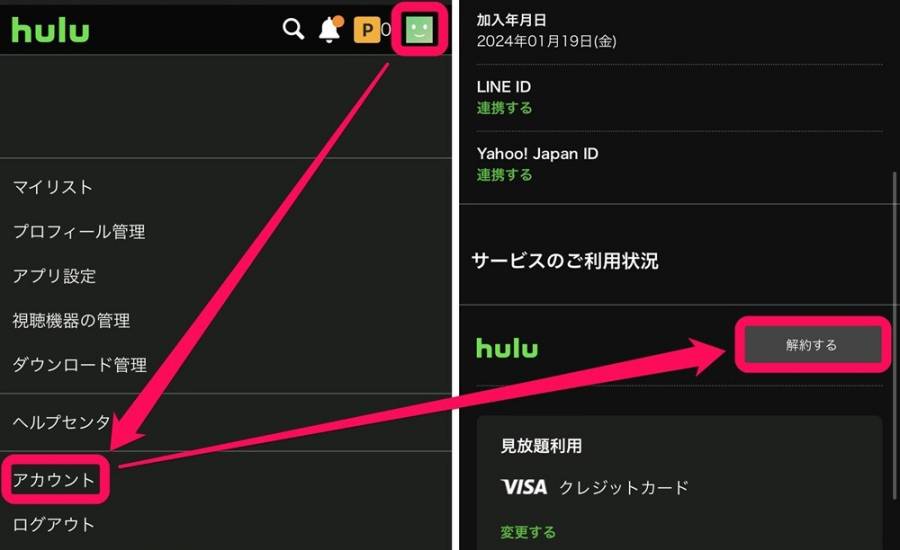
Hulu経由で、ディズニープラスとのセットプランに入会した人の解約手順を説明します。手続きができるのはブラウザ版のみで、Huluアプリおよびディズニープラスアプリからは解約ができません。
解約手順
- ブラウザ版Huluのアカウントページにログインする
- アカウント設定から[解約する]をタップする
- [解約ステップを進める]→[解約する]の順にタップすれば解約手続き完了
登録した場所を忘れてしまったときは?
ディズニープラスをどこから登録したのか忘れてしまったときは、公式アプリから確認できます。手順は以下のとおりです。
-
STEP1
プロフィールページの[アカウント]をタップ
![ディズニープラス公式サイトプロフィールページの画像]()
-
STEP2
[サブスクリプション]の項目をチェック
![ディズニープラス公式サイトアカウントページの画像]()
上記は、ディズニープラス公式サイト経由で入会した場合。以下のように、入会ルートによって表示される内容が異なります。
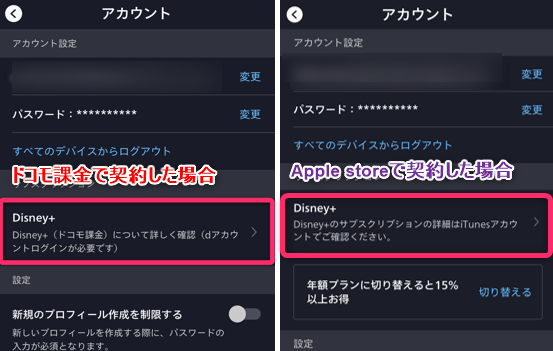
テキスト横の矢印「 〉 」をタップすると、ドコモやApp Storeなど各サービスに直接移動できるので、そこで解約手続きを進めましょう。プランを変更したいときなども上記のリンクから移動できます。
解約できないときの原因と対応方法
ディズニープラスを解約できないとお悩みの方の多くが「パスワードを忘れてしまった」ということが多いようです。ここでは解約できない主な原因となっているパスワードを忘れてしまった時の対処法と、それ以外の原因でなぜか解約できない時の対応方法について触れていきます。
パスワードを忘れた時の対応方法
ディズニープラス公式サイトから入会した人が、ログインパスワードを忘れてしまったときは一度パスワードをリセットする必要があります。手順は以下のとおりです。
パスワードのリセット方法
- ディズニープラス公式サイトかアプリを開いて[ログイン]をタップ
- 登録したメールアドレスを入力して[続ける]をタップ
- [パスワードをお忘れの場合]をタップ
- メールで届く6桁のワンタイムパスワードを入力し[続ける]をタップ
- 新しいパスワードを作成してログイン
パスワードをリセットするためには登録時のメールアドレスの入力が必要です。メールアドレスも忘れてしまった人は、先にカスタマーサポートに問い合わせましょう。
またドコモ・J:COM・Huluおよびそれ以外のパートナー企業を経由してディズニープラスに入会した人は、以下を参考にそれぞれのサービスで手続きをしてください。
| サービス | パスワードを忘れたときの対応方法 |
|---|---|
| dアカウント | dアカウントヘルプページに記載された手順に沿って手続き |
| J:COM | メールアドレス確認・パスワード変更ページから手続き |
| Hulu | アカウントパスワードリセットのページからパスワードを再設定 |
| 上記以外 | 各サービスのヘルプページに記載された手順に沿って手続き |
なぜか解決できない! 困った!という時はカスタマーサポートに連絡
解約手順に従ってちゃんと解約手続きをしているはずなのに、なぜか解約できないという場合はカスタマーサポートに問い合わせましょう。
ディズニープラス公式サイト経由で入会した人は、ディズニープラス公式サイトから公式チャットで問い合わせが可能です。
ドコモ・J:COM・Huluそのほかのパートナー企業を経由してディズニープラスに入会した人は、ディズニープラスに問い合わせても解決しません。各サービスの窓口に問い合わせましょう。
ディズニープラスを解約するベストなタイミング

解約のベストタイミング
- 基本的には今すぐ解約するのがベスト
- 【注意・ドコモ経由】観たい作品がなくなったタイミング
ドコモ以外のルートで入会した人は、今すぐ解約して大丈夫です。次回更新日の前日までは視聴できます。
ドコモ経由で入会した人は解約後すぐに視聴できなくなるため、観たい作品がなくなったタイミングで解約しましょう。ただしMy docomoのメンテナンス中は解約手続きができません。
次回の更新日ギリギリまで楽しもうと思っている人は、メンテナンスと更新日とかぶらないかドコモ公式サイトで事前に確認しておきましょう。
解約できているかはアカウントページでわかる
ディズニープラス公式からの加入者とパートナー企業経由の加入者で違いはあれど、どちらも解約の確認方法は簡単です。
公式サイト経由で入会した人
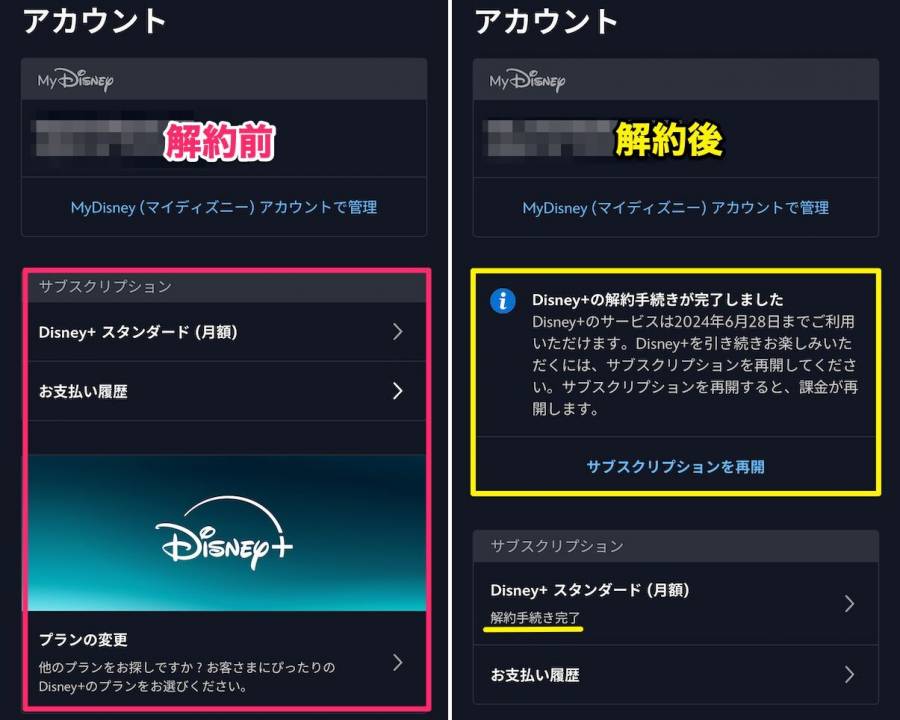
▲解約後は画面表示が変わるのでわかりやすい
解約が済んでいれば、右の画像のように『Disney+の解約手続きが完了しました』や『解約手続き完了』と表示されるのですぐに見分けがつきます。
アカウントページは、ディズニープラス公式サイトにログイン後、[アカウントを管理する]をタップ(PCの場合は右上の[プロフィール]をクリック)すれば開けます。
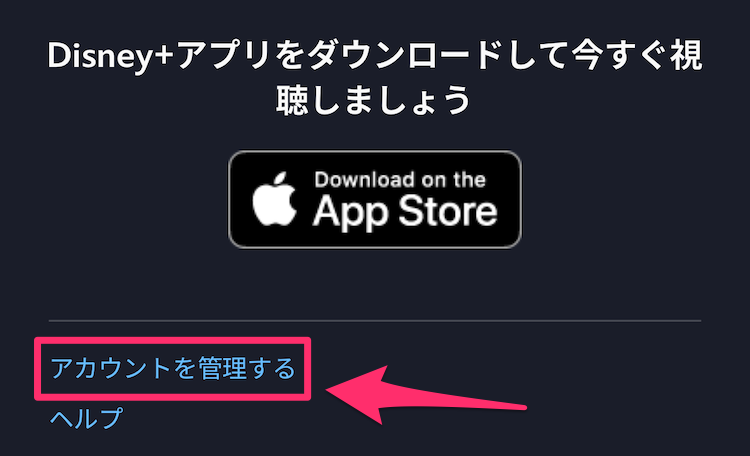
▲アプリだと左下に[アカウントを管理する]がある
上記以外では、解約手続き完了後にディズニープラスから届くメールでも確認可能です。メールには視聴可能な期限も併記されています。
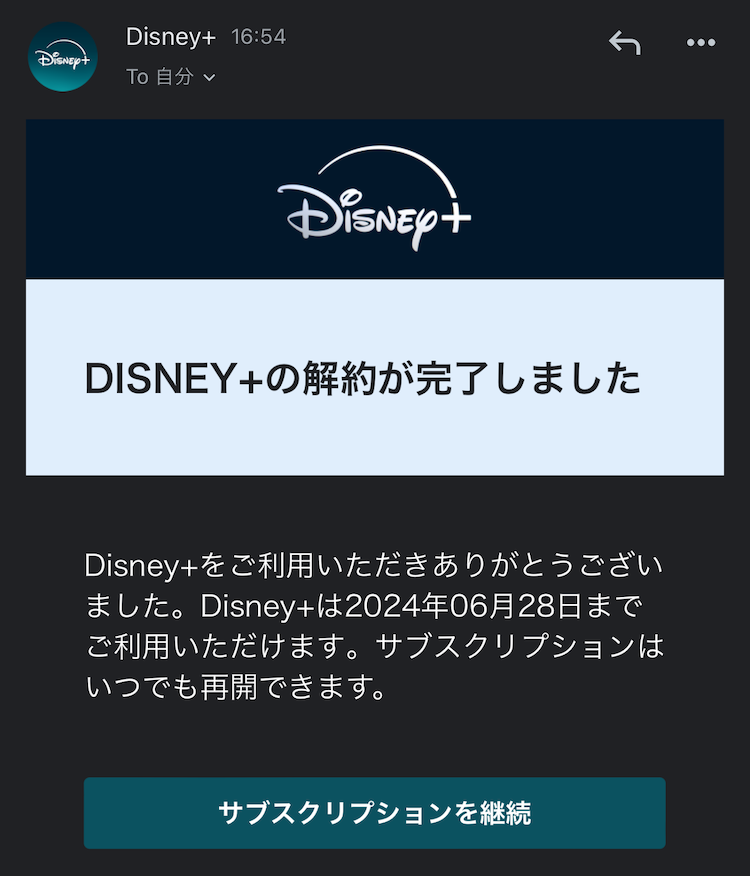
▲ディズニープラスからこのようなメールが届く
パートナー企業経由で入会した人
ドコモ・J:COM・Huluなどのパートナー企業を経由して入会した人は、入会ルートによって確認方法が異なります。以下に、ディズニープラスのカスタマーセンターに問い合わせた結果をまとめているので参考にしてください。
| 入会ルート | 確認できる場所 |
|---|---|
| ドコモ経由 | アプリを起動し、動画が見られるかどうかで確認可能 |
| Apple経由 | iOS端末の設定にある[サブスクリプション]から確認可能 |
| Google経由 | Google Play ストアのメニューにある[定期購入]から確認可能 |
| Amazon経由 | Amazonアカウントの[メンバーシップと購読]から確認可能 |
| J:COM経由 | カスタマーセンターに問い合わせることで確認可能 |
| Hulu経由 | Hulu公式サイト(ブラウザ版)のマイページで確認可能 |
| 上記以外 | 各サービスのカスタマーセンターに問い合わせることで確認可能 |
ディズニープラスの解約に関するよくある質問
- 【1】どこから入会したか忘れてしまい解約できないときは?
- どのルートでディズニープラスに入会したかは、アプリや公式サイトのアカウントページで確認できます。アプリからの確認手順は以下のとおりです。
1.ディズニープラス公式アプリを起動する
2.ログイン後に画面右下のアイコンをタップ
3.画面中央の[アカウント]をタップ
4.画面中央のサブスクリプション欄を確認
サブスクリプションの欄に表示されているサービス名が、入会時に経由したサービスです。リンクをタップし、各サービスの解約手続きページに移動しましょう。
- 【2】解約すれば月額・年額料金は返金される?
- ディズニープラスの月額料金や年額料金は日割り計算されないため、残存期間があっても返金されません。入会ルートを問わず同様の仕組みです。
- 【3】解約後に請求が届く理由は?
- 解約したはずなのに請求が届く場合、解約手続きが正常に完了しなかった、解約していない(別の)アカウントでログインしており、その別アカウントが課金されたといったことが考えられます。
上記以外のケースや、まったく心当たりがないときは、ディズニープラス公式サイトのヘルプセンターからカスタマーサポートに問い合わせましょう。
解約後のオススメは韓国ドラマが豊富な「DMM TV」
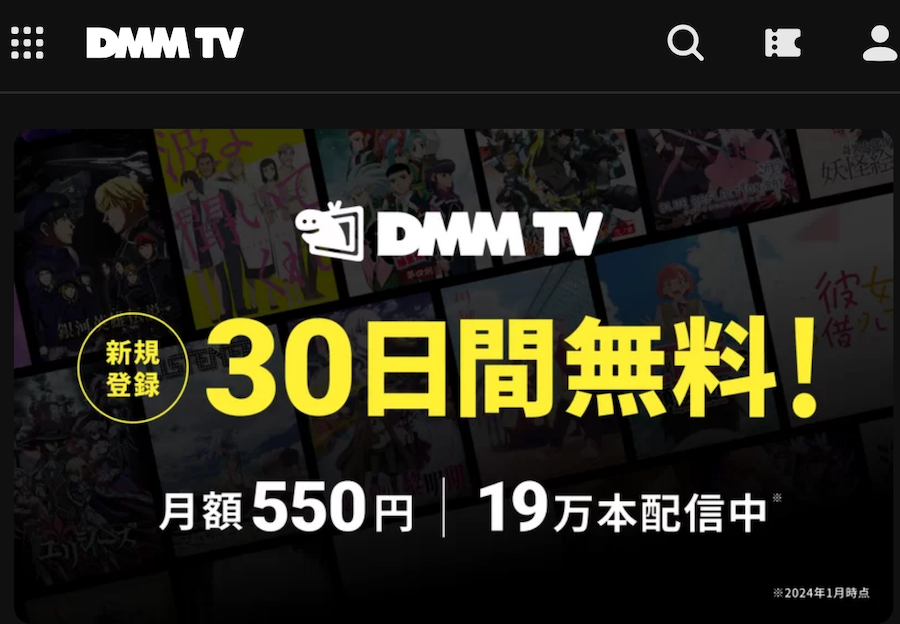
出典元:DMM TV公式
| 作品数 | 見放題19万本以上 |
|---|---|
| 月額料金 | 550円(税込) |
| 無料お試し期間 | 30日間 |
| ダウンロード機能 | 〇 |
| 有料レンタル(PPV) | 〇 |
| 同時視聴台数 | 4台 |
| 支払方法 | クレジットカード キャリア決済 DMMポイント |
| 運営会社 | 合同会社DMM.com |
| こんな人におすすめ | DMM関連サービスを使っている アニメが好き |
ディズニープラスで観たい作品をひと通り視聴し、次の動画配信サービスを探している人におすすめなのが月額550円で19万本以上の動画が見放題の「DMM TV」です。
アニメに強いサービスですが、チェ・ウシク出演の『ホームバカンス』、イ・ドンウク出演の『デリバリーマン~幽霊専門タクシー始めました~』、コ・ユンジョン出演の『HUNT(ハント)』など実は韓国ドラマのラインナップも豊富。
DMM関連サービスに利用できるお得な特典も多いなど、月額料金を抑えてたくさんの動画を視聴したい、サービスをお得に利用したい人にはまさにピッタリです。
30日間の無料トライアルが利用できるので、まずはタダでDMM TVで配信されている韓国ドラマを楽しんでみましょう。思わぬ神作との出会いが待っているかもしれませんよ。
こちらの記事もおすすめ